Chcete-li specifikovat ověření správce, nastavte "Správa ověření správce na [Zapnuto]. Pokud je toto nastavení aktivní, správci mohou konfigurovat pouze nastavení, která jsou jim přiřazena.
Chcete-li se přihlásit jako správce, použijte výchozí přihlašovací uživatelské jméno a heslo.
Podrobnosti o přihlášení a odhlášení s ověřením správce viz Způsob přihlašování správců a Způsob odhlašování správců.
![]()
Pokud jste aktivovali funkci "Správa ověření správce", dbejte na to, abyste nezapomněli přihlašovací uživatelské jméno a heslo správce. Pokud zapomenete uživatelské jméno nebo heslo správce, musíte zadat nové heslo pomocí práv kontrolora (supervizora). Podrobnosti ohledně oprávnění kontrolora (supervizora) viz Kontrolor (Supervizor).
![]() Stiskněte tlačítko [Domů] (
Stiskněte tlačítko [Domů] (![]() ) uprostřed spodní části obrazovky.
) uprostřed spodní části obrazovky.
![]() Posuňte obrazovku doleva a pak stiskněte ikonu [Uživatelské nástroje] (
Posuňte obrazovku doleva a pak stiskněte ikonu [Uživatelské nástroje] (![]() ).
).
![]() Stiskněte položku [Funkce zařízení].
Stiskněte položku [Funkce zařízení].
![]() Stiskněte tlačítko [Systémová nastavení].
Stiskněte tlačítko [Systémová nastavení].
![]() Stiskněte záložku [Nástroje správce].
Stiskněte záložku [Nástroje správce].
![]() Stiskněte [
Stiskněte [![]() Další].
Další].
![]() Stiskněte [Správa ověření správce].
Stiskněte [Správa ověření správce].
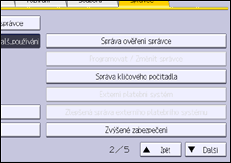
![]() Stiskněte tlačítka [Správa uživatelů], [Správa zařízení], [Správa sítě] nebo [Správa souborů] podle toho, jaké nastavení chcete spravovat.
Stiskněte tlačítka [Správa uživatelů], [Správa zařízení], [Správa sítě] nebo [Správa souborů] podle toho, jaké nastavení chcete spravovat.
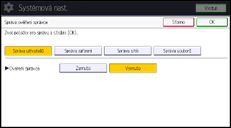
![]() Nastavte „Ověření správce“ na [Zapnuto].
Nastavte „Ověření správce“ na [Zapnuto].
Zobrazí se "Dostupná nastavení".
![]() Vyberte nastavení, která budou spravována přes "Dostupná nastavení".
Vyberte nastavení, která budou spravována přes "Dostupná nastavení".
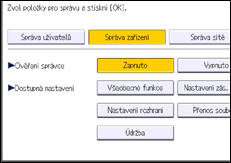
Vybraná nastavení nebudou pro uživatele přístupná.
Dostupná nastavení závisí na typu správce.
Chcete-li zadat ověření správce pro více kategorií, zopakujte kroky 8 až 10.
![]() Stiskněte [OK].
Stiskněte [OK].
![]() Stiskněte [Uživatelské nástroje] (
Stiskněte [Uživatelské nástroje] (![]() ) v pravé horní části obrazovky.
) v pravé horní části obrazovky.
![]() Stiskněte tlačítko [Domů] (
Stiskněte tlačítko [Domů] (![]() ) uprostřed spodní části obrazovky.
) uprostřed spodní části obrazovky.
